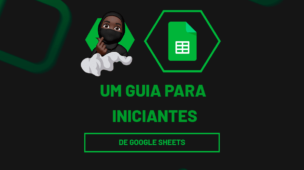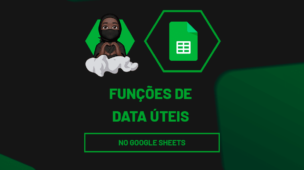As funções de classificação de dados, se tornaram muito fáceis de usar no decorrer do passar dos anos. E no Planilhas Google é possível fazer praticamente quase tudo encima de uma planilha e muitas vezes precisamos fazer o uso de funções que classificam dados.
Como Classificar com Base Em Uma Coluna no Planilhas Google
O que vamos ensinar aqui é classificar nomes em uma coluna, com base nos valores de outra coluna. Essa classificação vai ser em ordem decrescente, do maior valor ao menor valor e a partir desses valores, quem vai ser classificado será a coluna de nomes.
Logo após esse tutorial, veja esse link: Função Classificar no Excel. O que já era fácil ficou mais FÁCIL ainda.
Baixe a planilha para praticar o que foi ensinado neste tutorial:
Como Classificar com Base Em Uma Coluna no Planilhas Google
A primeira vista, temos uma pequeno exemplo abaixo, note que existe uma coluna de nomes e de valores.
O objetivo aqui é classificar esses nomes com base na coluna de valores, então o maior valor dessa coluna é 993,00, logo o nome “Milena” iria ficar na primeira linha da coluna de resultado. Já segundo maior valor é o 375,00 e o nome “Derek” ficaria na segunda linha da coluna de valores.
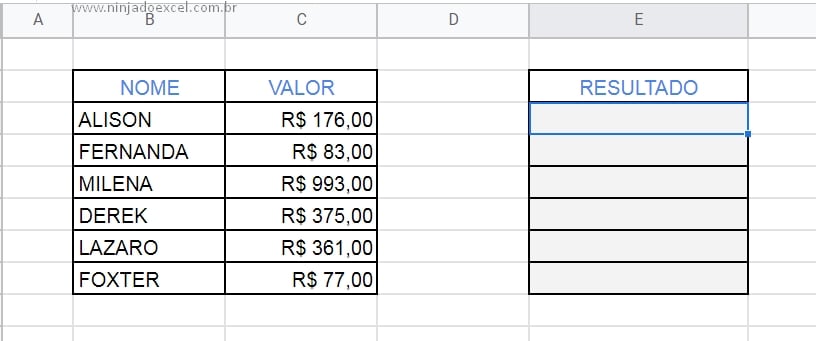
Nesse sentido, vamos digitar diretamente a função SORT do planilhas google, essa função consegue classificar valores e textos em somente uma coluna e também consegue classificar uma coluna, com base nos valores de outra coluna.
Portanto, observando o destacamento em verde da sintaxe da função. Logo no primeiro argumento temos o intervalo, esse será o intervalo que será mostrado na coluna de resultado, então vamos selecionar todos os nomes da coluna, veja:
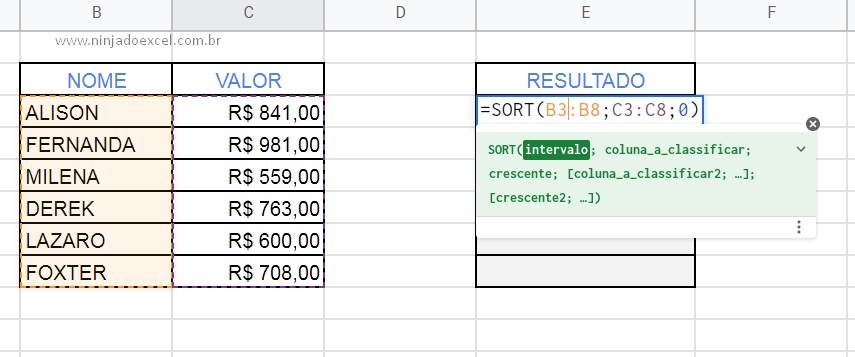
Em seguida, vamos ao segundo argumento da função que será a coluna a classificar, essa sintaxe será a coluna que vamos usar como base para classificar os nomes, então vamos selecionar a coluna de valores, veja:
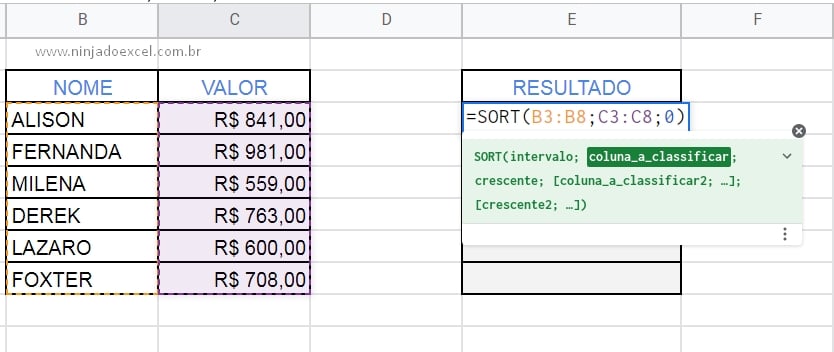
E por fim, vamos ao terceiro argumento da função, essa sintaxe será o crescente. Aqui vamos dizer como queremos essa classificação, se será em ordem crescente ou decrescente.
No entanto, como a intenção é classificar do maior valor ao menor valor, então vamos digitar o número 0 nesse argumento, porque ele indica a ordem decrescente, veja:
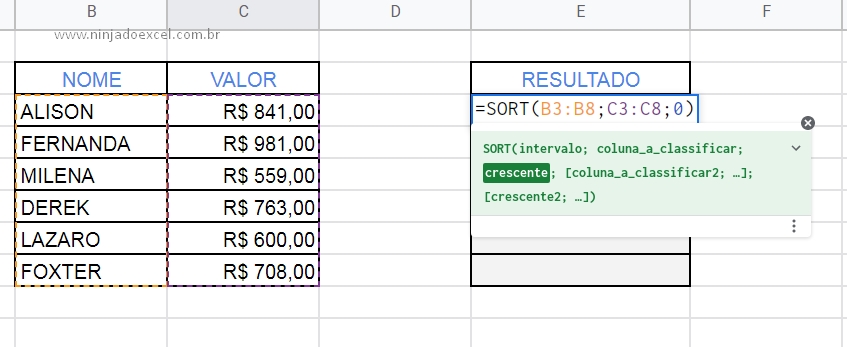
Fechando e confirmando a função, temos o resultado completo e você poder ver que a função classificou os nomes de acordo com os valores da coluna, do maior valor ao menor valor.
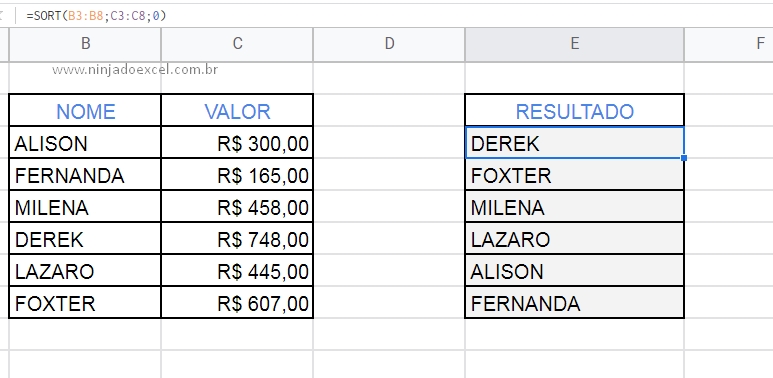
Conclusão
Entretanto, é muito simples usar essa função e qualquer um pode realizar esse procedimento com muita facilidade. Continue praticando bastante o uso dessa função e em breve você não terá problemas com classificação de dados no Planilhas Google.
Curso de Excel Completo: Do Básico ao Avançado.
Quer aprender Excel do Básico ao Avançado passando por Dashboards? Clique na imagem abaixo e saiba mais sobre este Curso de Excel Completo.
Por fim, deixe seu comentário sobre o que achou, se usar este recurso e você também pode enviar a sua sugestão para os próximos posts.
Até breve!



![DIVIDIR-COLUNAS-NO-GOOGLE-SHEETS-[PASSO-A-PASSO] Dividir Colunas no Google Sheets [Passo a Passo]](https://ninjadoexcel.com.br/wp-content/uploads/2023/07/DIVIDIR-COLUNAS-NO-GOOGLE-SHEETS-PASSO-A-PASSO-304x170.jpg)